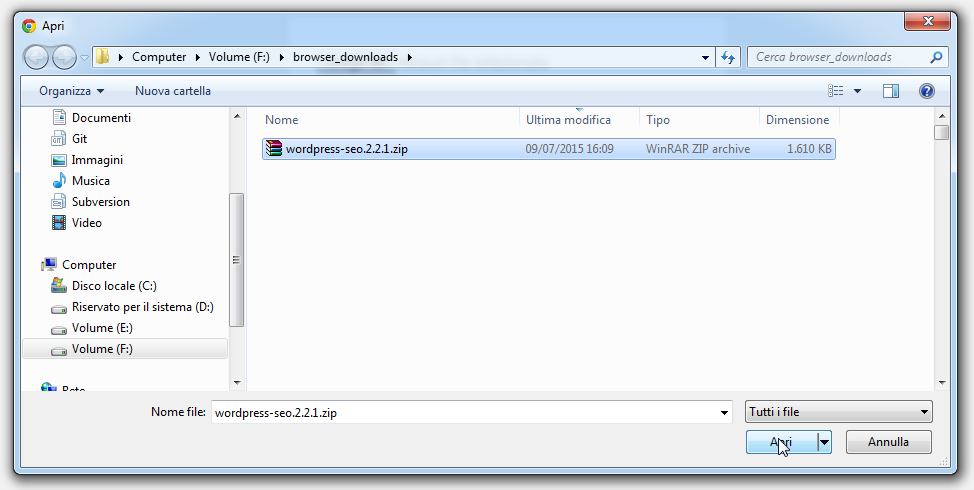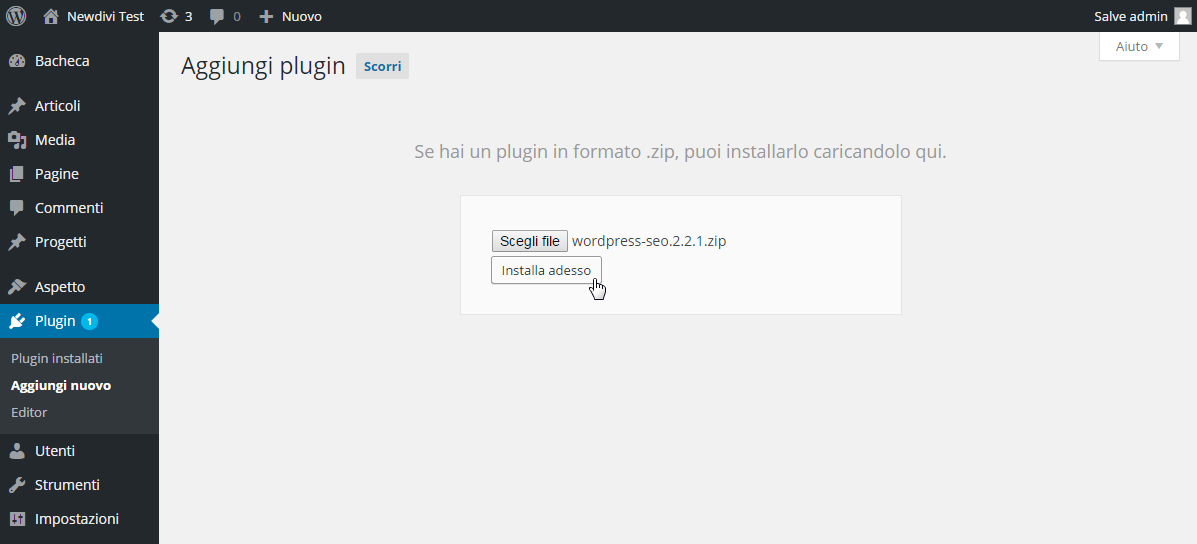Un plugin è un pacchetto di codice che aggiunge delle funzionalità particolari e specifiche a Wordpress. Nella sua installazione base Wordpress non fa molto di più che gestire i dati di un blog, installando dei plugin però è possibile fargli fare innumerevoli altre cose: gestire iscrizioni a newsletter, form di contatto, interazione con i social e anche e-commerce!
Esiste probabilmente un plugin Wordpress per qualsiasi funzionalità ti venga in mente, quindi prima di sbattere la testa sul muro quando devi estendere il tuo sito Wordpress, controlla che non esista già un plugin che fa esattamente ciò che ti serve.
Dove trovare dei plugin Wordpress
Il primo posto in cui guardare è il motore di ricerca plugin del portale ufficiale di Wordpress, lo trovi all'indirizzo: https://wordpress.org/plugins/. Qui si trova un buon numero di plugin per le esigenze più comuni, inoltre nella lista dei più popolari si trovano i plugin effettivamente più utilizzati e utili.
In alternativa, per esigenze specifiche, puoi cercare su google oppure un sito piuttosto famoso dove trovare plugin per vari sistemi è Codecanyon, dove si possono trovare plugin molto interessanti e particolari, ma spesso a pagamento.
Come installare un plugin Wordpress
Una volta che hai recuperato il plugin che ti interessa, solitamente scaricandolo come archivio .zip, è il momento di installarlo nel tuo sito Wordpress, operazione che non richiede più di 2 minuti.
-
Esegui l'accesso al pannello di amministrazione di Wordpress e, dal menu di sinistra, porta il cursore sulla voce Plugin e nel menu a comparsa clicca Aggiungi nuovo.
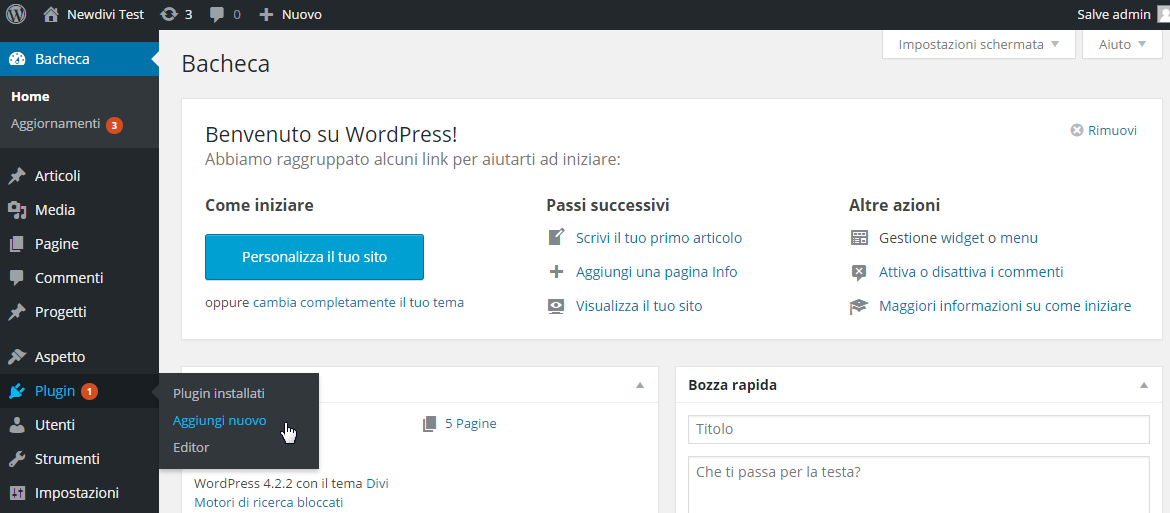
-
Ti ritroverai nella lista dei plugin del sito ufficiale di Wordpress, questa è la stessa lista che si trova su https://wordpress.org/plugins/, e da qui puoi installare "al volo" uno dei plugin presenti semplicemente premendo sul pulsante "Installa adesso" nella scheda relativa.
Se invece hai un file .zip da caricare, clicca sul pulsante in alto Carica plugin.
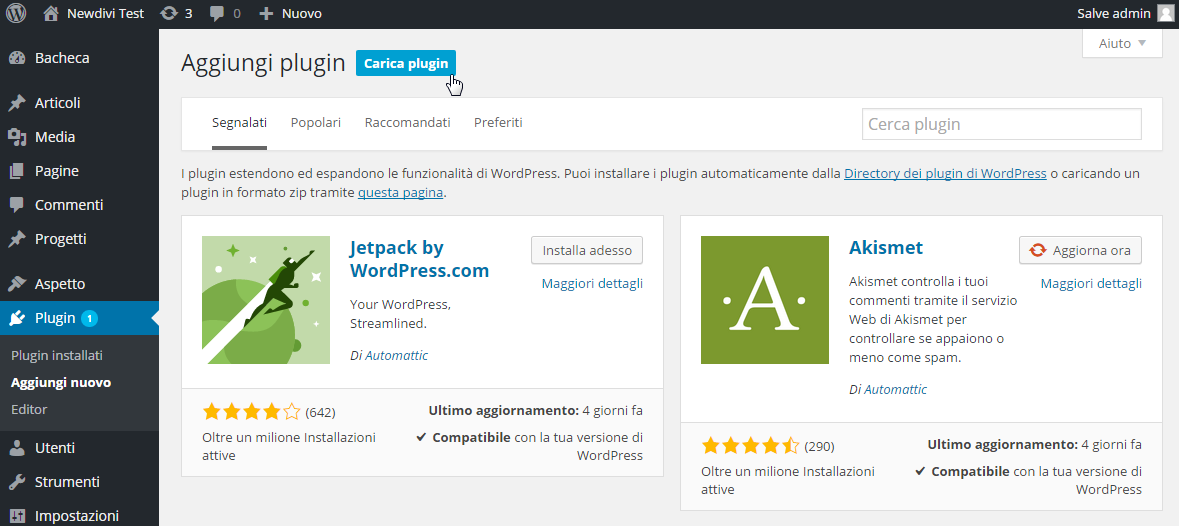
-
Questa pagina è piuttosto semplice da capire, premi il pulsante "Scegli file" e ti si aprirà la familiare finestra di selezione dei file del tuo sistema operativo.
Naviga nella cartella dove hai salvato il file .zip del plugin che vuoi installare, selezionalo e premi "Apri file". Vedrai quindi il nome del file selezionato a fianco del pulsante "Scegli file", quindi ora puoi premere il bottone "Installa adesso".
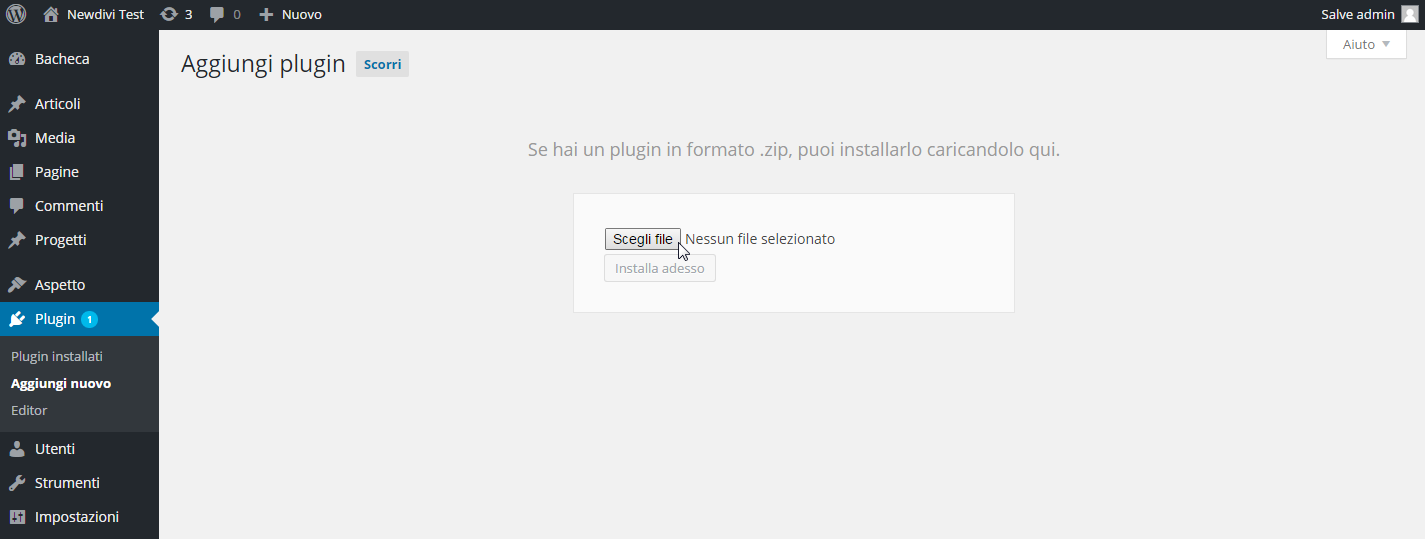
-
Dopo alcuni istanti necessari a caricare il file dal tuo computer al server, se tutto è andato a buon fine vedrai una schermata con dei messaggi che indicano l'avvenuta installazione, clicca sul link Attiva plugin e il gioco è fatto.
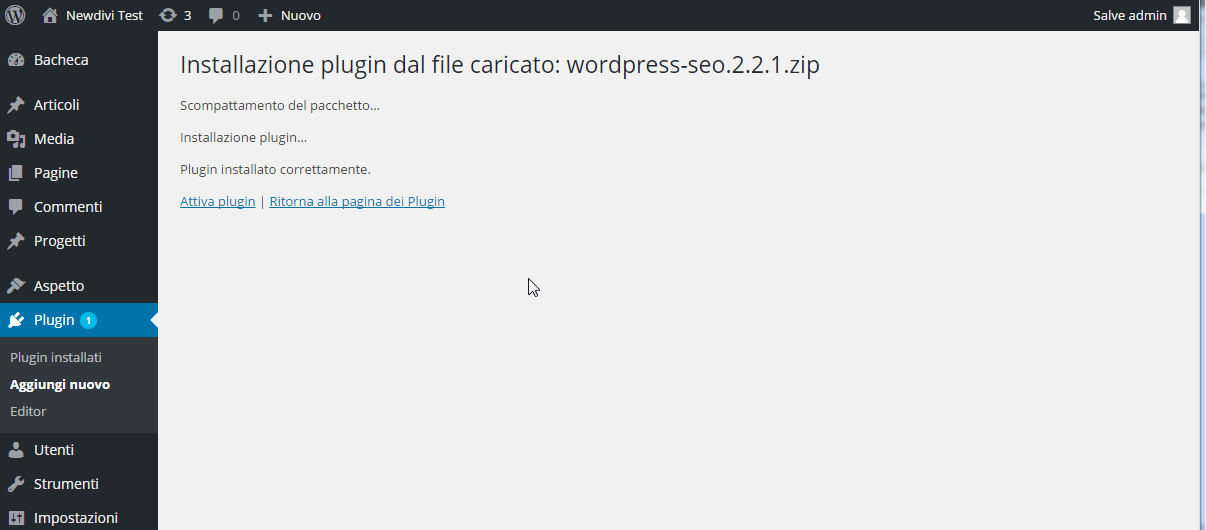
-
Attivato il nuovo plugin verrai riportato alla pagina dei plugin, dove vedrai la lista di tutti i plugin attualmente installati e dove eventualmente potrai disattivarne uno o, in alcuni casi, accedere alla configurazione del plugin stesso cliccando il link "Impostazioni" nella riga relativa.
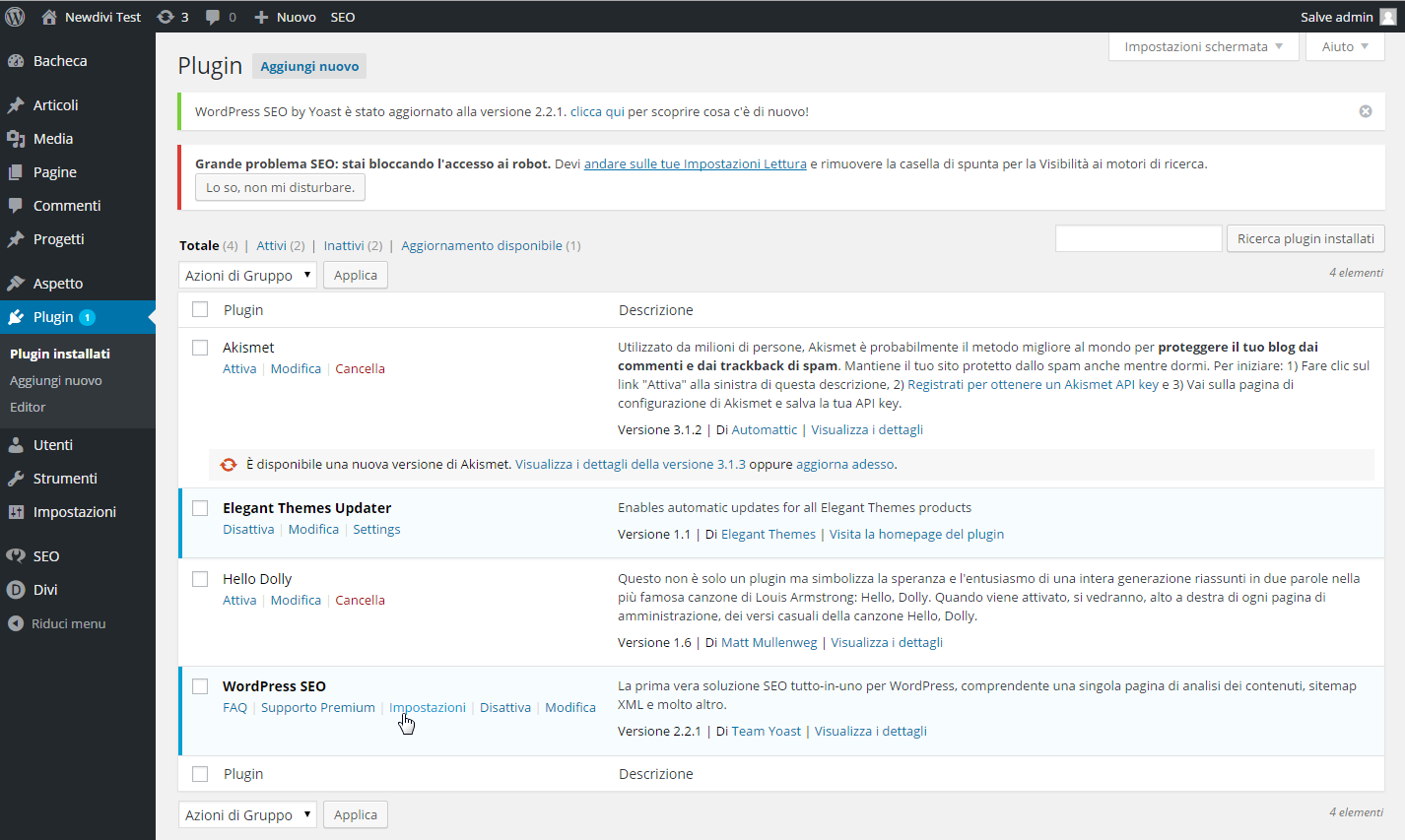
Se hai dei problemi con questa procedura o vuoi delle delucidazioni in merito, non esitare a lasciare un commento qui sotto con la tua domanda!
Potrebbe interessarti anche: